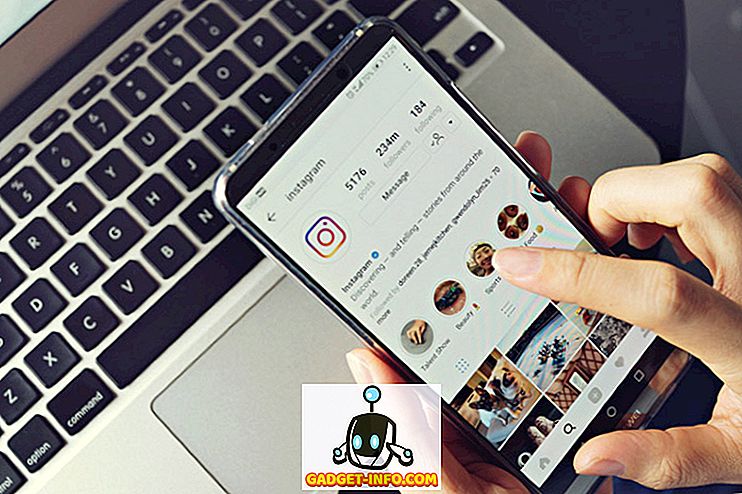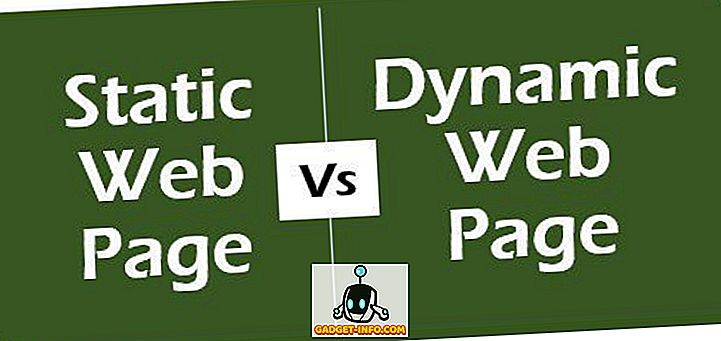iOS nu a fost niciodată un sistem de operare "deschis". Există o serie de limitări pe care le impune Apple pe iOS și nu puteți instala cu adevărat aplicații din afara App Store, fără un jailbreak. Cu toate acestea, tot ce sa schimbat, când Apple a lansat Xcode 7. Apple a vrut să lase dezvoltatorii să-și testeze aplicațiile pe propriile lor dispozitive, fără a trebui să plătească taxa anuală de 99 USD pentru un cont de dezvoltator. Deci, au permis dezvoltatorilor să utilizeze Xcode pentru a instala aplicațiile lor pe un dispozitiv iOS. În acest articol, vă vom spune cum puteți utiliza acest lucru pentru a instala aproape orice aplicație de pe iPhone sau iPad, fără a fi nevoie să o descarcati Jailbreak.
Notă : această metodă funcționează numai pentru aplicațiile ale căror cod sursă este disponibil. Aplicațiile precum f.lux și GBA4iOS au codul sursă disponibil pe GitHub și Bitbucket etc. Puteți căuta codul sursă al aplicației pe care o doriți pe Google pentru a verifica dacă veți putea utiliza această metodă.
Instrumentul pe care îl folosim: Xcode 8
Xcode este mediul de dezvoltare oficial pentru aplicațiile iOS. Vom folosi Xcode 8 pentru a instala aplicații pe un iPhone care rulează iOS 10. Dacă nu aveți deja Xcode pe Mac, îl puteți descărca de la App Store sau direct de la Apple. Xcode 8 acceptă SDK-uri pentru iOS 10, deci nu putem folosi versiuni mai vechi. Dacă nu știți ce este un "SDK", nu vă faceți griji.
Notă : dacă sunteți testarea beta pentru iOS și aveți ceva mai mare decât iOS 10.0 instalat pe iPhone, va trebui să instalați Xcode 8 Beta. Xcode 8 suportă numai dispozitivele până la iOS 10. Vom demonstra acest lucru pe un iPhone 6S care rulează iOS 10.0, folosind Xcode 8.
După ce ați descărcat Xcode pe Mac, sunteți aproape gata să mergeți.
Aplicații în bandă largă pe iOS 10
Înainte de a ajunge la înclinarea aplicației, vom avea mai întâi nevoie de codul sursă pentru aceasta. Voi încerca să instalez f.lux pe iPhone-ul meu. În mod implicit, aplicația f.lux este disponibilă numai pentru dispozitive jailbroken, dar puteți utiliza această metodă pentru ao obține și pe iPhone.
Pentru a instala aplicația f.lux pe iPhone, urmați pașii de mai jos:
Notă : Voi face acest pas cu pas, pentru a vă asigura că puteți înțelege ce trebuie să faceți, chiar dacă nu ați folosit în trecut Xcode. Utilizatorii care cunosc elementele de bază ale codului Xcode, nu ezitați să parcurgeți acești pași.
1. În primul rând, mergeți la depozitul GitHub pentru f.lux și faceți clic pe link-ul " 1 release ".

2. Descărcați codul sursă pentru f.lux, din link.

3. Pe Mac, dezarhivați fișierul pe care l-ați descărcat, pentru a obține dosarul proiectului f.lux. Acum, lansați Xcode 8 pe Mac și faceți clic pe " Deschideți alt proiect ".

4. Deschideți dosarul pe care l-ați dezarhivat, selectați fișierul " iflux.xcodeproj " și faceți clic pe "Open".

5. Xcode va încărca proiectul pentru tine. Dați clic pe "proiectul iflux" din bara laterală din stânga.

6. Va trebui să schimbați câteva setări pentru a instala aplicația pe iPhone. Mai întâi, accesați " Xcode -> Preferences " și faceți clic pe fila "Conturi" . Va trebui să adăugați ID-ul dvs. Apple aici. Puteți să faceți clic pur și simplu pe pictograma plus din partea de jos a ecranului și să adăugați ID-ul Apple. Nu trebuie să fie un ID de dezvoltator, puteți utiliza și ID-ul gratuit al Apple.

7. Odată ce ați făcut acest lucru, va trebui să modificați câteva setări pentru proiectul Xcode. Mai întâi, schimbați valoarea de lângă " Bundle Identifier " și transformați-o în ceva care este unic și arată ca com.xyz.iflux . În cazul meu, am înlocuit "xyz" cu numele meu.

8. Apoi, va trebui să adăugați o "echipă de dezvoltare" pentru proiect. Pur și simplu faceți clic pe caseta derulantă de lângă "Echipa de dezvoltare" și selectați " Numele dvs. (echipa personală) ".

9. Sunteți pregătit să instalați f.lux pe iPhone. Pur și simplu conectați iPhone-ul la Mac . Apoi, mergeți la " Product -> Destination " și selectați iPhone-ul din listă.

10. Acum, faceți clic pe butonul "Run" în Xcode. Xcode va începe apoi să compilați aplicația pentru iPhone. Dacă primiți avertismente (semne de triunghi galben), nu vă faceți griji despre ele.

11. Xcode vă va solicita o eroare care să spună că trebuie să aveți încredere în dezvoltator de pe iPhone. Pe iPhone, accesați " Settings -> General -> Profiles and Device Management ".

12. Apăsați pe intrarea din "Developer App" și atingeți "Trust".

13. Acum puteți merge la ecranul dvs. inițial și căutați f.lux. Atingeți aplicația pentru ao lansa și aceasta va funcționa!

Puteți utiliza această metodă pentru a instala orice aplicație pentru care aveți acces la codul sursă. O mulțime de aplicații au făcut ca codul sursă să fie disponibil, astfel încât utilizatorii să poată să-i înlăture cu ușurință, chiar dacă iPhone-urile lor nu sunt jailbroken. Unele aplicații care au făcut disponibile codurile sursă sunt:
GBA4iOS: Un emulator Gameboy pentru dispozitive iOS.
Post Manager: Postează / programa postări Twitter precum Buffer, include o Extensie a partajării
Kodi: un popular player media și un centru de divertisment
Există o mulțime de aplicații open source disponibile pentru iOS. Puteți verifica întreaga listă la GitHub.
Sideload Aplicații iOS pe iPhone sau iPad cu ușurință
Acum, că știți cum puteți utiliza Xcode 8 pentru a aplica aplicații iOS de tip sideload pe iPhone fără jailbroken sau pe iPad care rulează iOS 10, trebuie să mergeți înainte și să căutați codul sursă al aplicațiilor preferate online. Ca întotdeauna, dacă întâmpinați probleme cu această metodă, anunțați-ne în secțiunea de comentarii de mai jos.